In questo articolo, voi'll esplorare metodi per monitorare efficacemente e monitorare le attività e le prestazioni dei vostri agenti di vendita.
Il modulo Rapporti fornisce informazioni sulle tendenze e sulle prestazioni del team sulla piattaforma. Usalo per generare report per gli scopi di pianificazione del team di gestione e tenere traccia delle attività e delle prestazioni degli agenti di vendita.
Utilizzare la segnalazione per le vendite a:
Ottenere informazioni su dove i cavi stanno venendo.
Monitorare e monitorare le attività e le prestazioni degli agenti di vendita.
Analizza le tendenze del piombo e le prestazioni dell'agente sulla piattaforma.
Esporta i dati storici in un file CSV dalle impostazioni di Workspace.
Invia dati in tempo reale a un foglio Google o a un magazzino dati esterno utilizzando flussi di lavoro.
Utilizzare questo metodo per visualizzare le tendenze generali e monitorare le attività quotidiane di vendita.
Obiettivi Metodo
Traccia il numero di nuovi lead.
Traccia da cui provengono i canali.
Monitoraggio delle attività di vendita degli agenti.
Come
Scopri di più sul modulo Report qui.
Confronta i contatti nuovi vs. Restituire per vedere quanti nuovi lead sono entrati e quante conversazioni sono con lead esistenti o clienti.
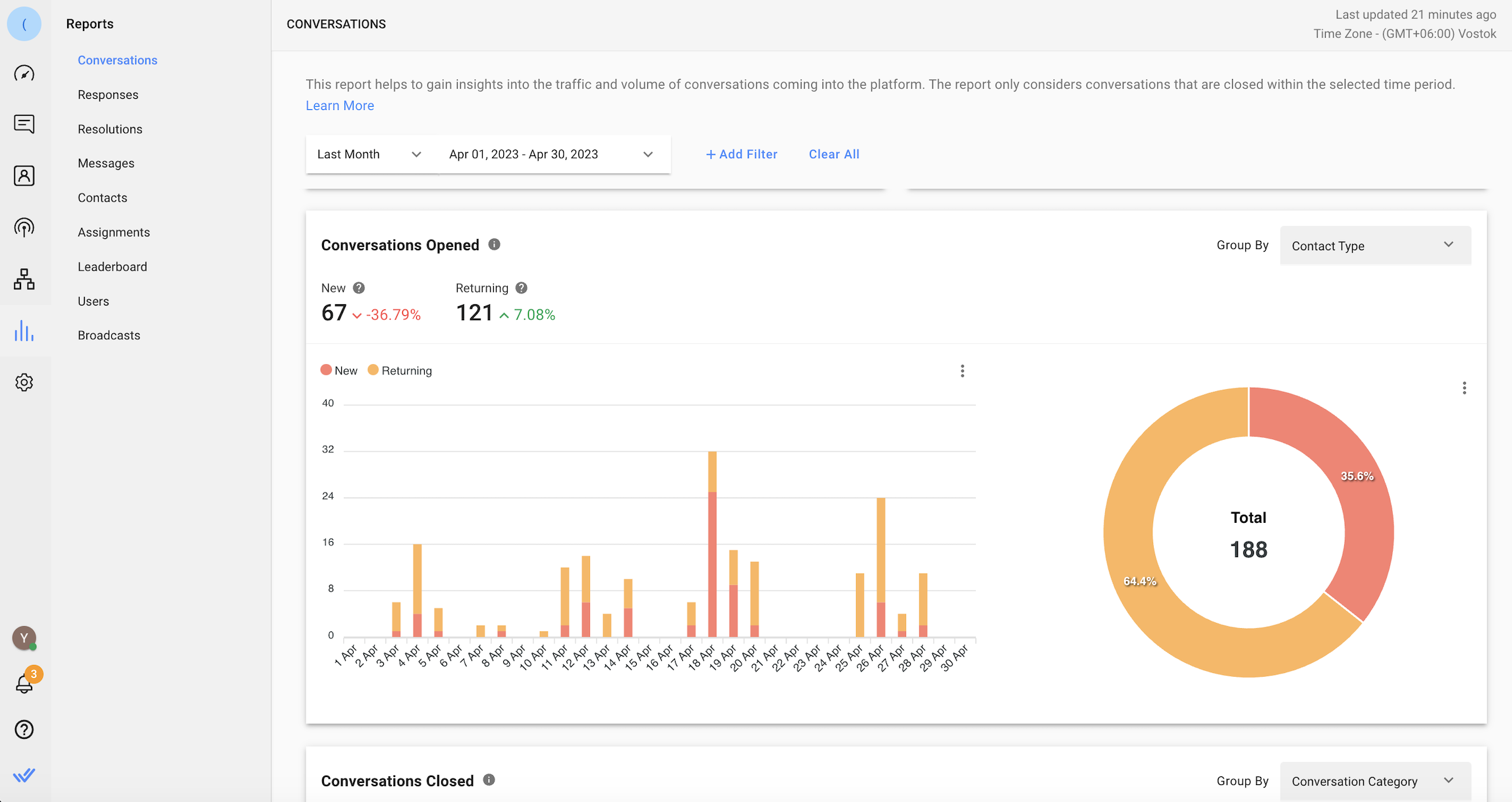
Vai al modulo Rapporti > Conversazioni > Conversazioni Aperte > selezionaTipo Contattonel gruppoPerelenco a discesa > selezionare l'intervallo di date.
Scopri da dove provengono la maggior parte dei lead dai sorgenti di messaggistica del canale. È possibile visualizzarlo nella scheda Rapporto messaggi.
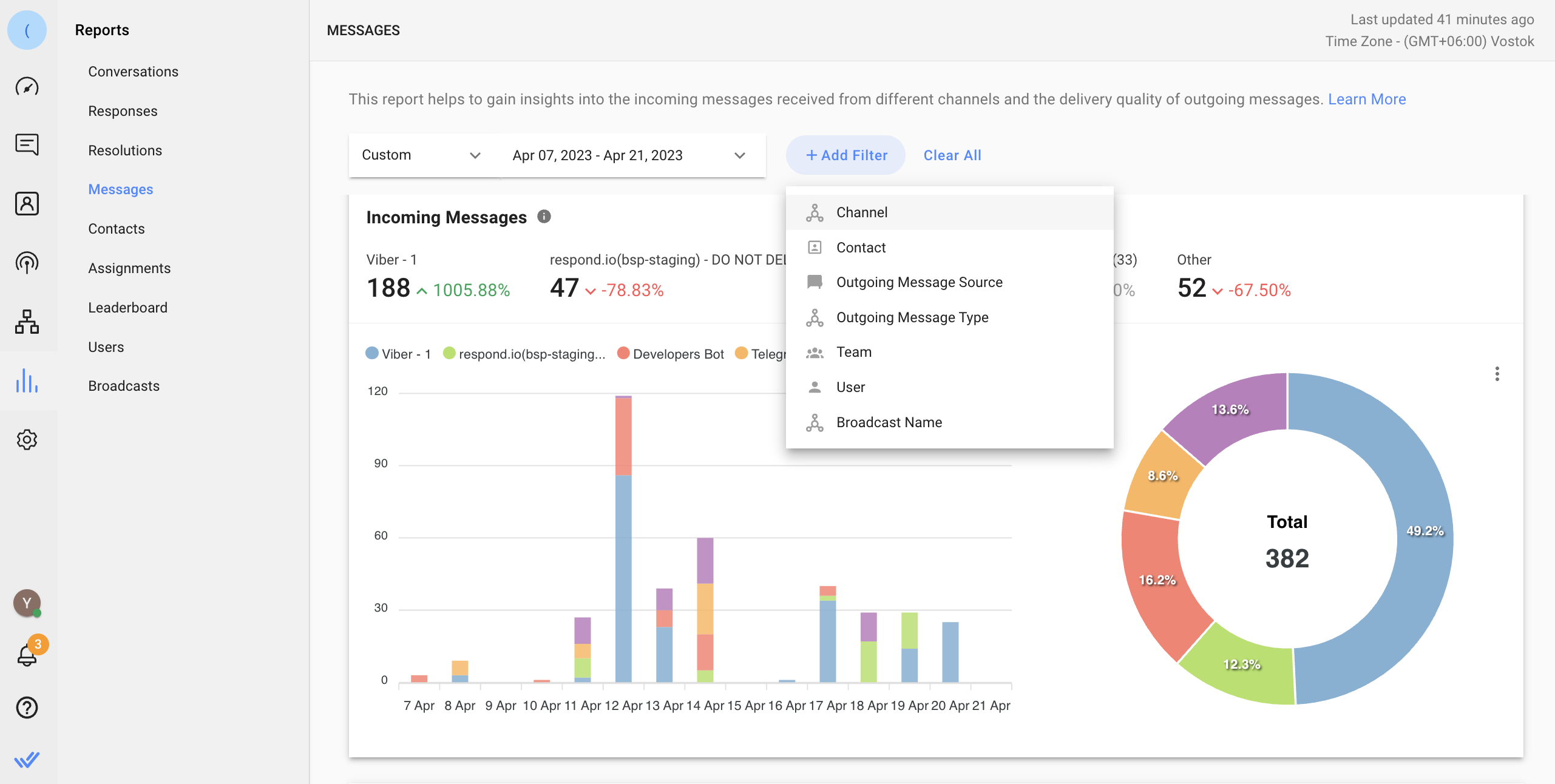
Vai al modulo Rapporti > Messaggi > Messaggi in arrivo. Visualizzare tutti i canali o utilizzare il filtro per selezionare i canali che si desidera visualizzare.
Scopri di più su Riepilogo di conversazione di chiusura qui.
Utilizzare le informazioni dalle categorie e riepiloghi di conversazione per monitorare le attività di vendita rilevanti e misurare la produttività dell'agente. È possibile vedere quanti agenti di conversazione stanno avendo e qual è il risultato di tali conversazioni, ad es. lead qualificato, deal won, deal lost.
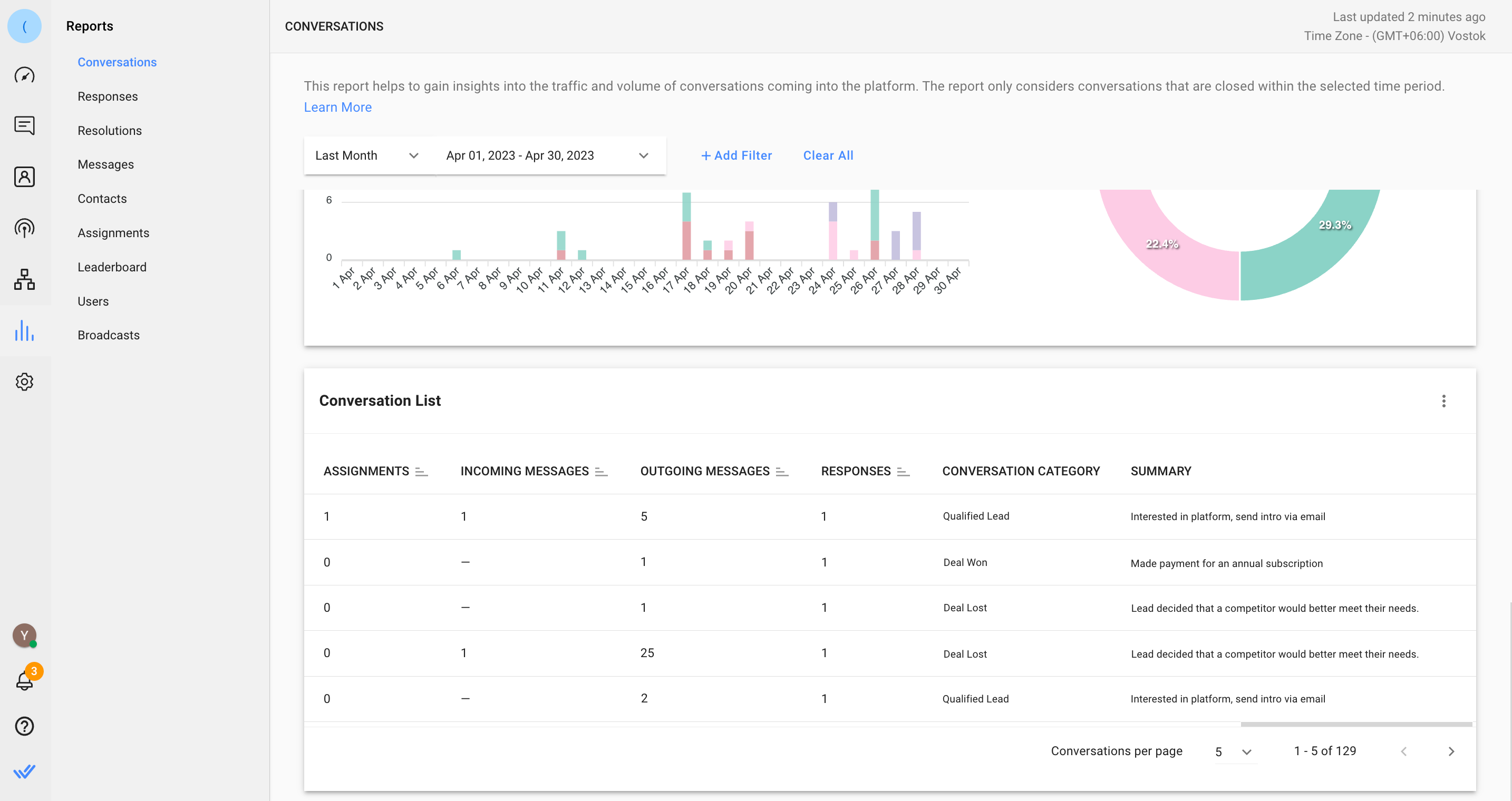
Vai al modulo Report > Conversazioni > Lista conversazioni. Visualizza l'agente e i nomi del lead, quanti messaggi sono stati inviati, la categoria di conversazione e il riassunto dell'attività di vendita completata.
Utilizzare questo metodo per ottenere dati di vendita storici.
Metodo Obiettivo
Esporta dati storici su conversazioni e messaggi.
Come
Scopri di più sull'esportazione di dati qui.
Utilizzare la funzione Esportazione dati per esportare conversazioni e messaggi per un'analisi approfondita.
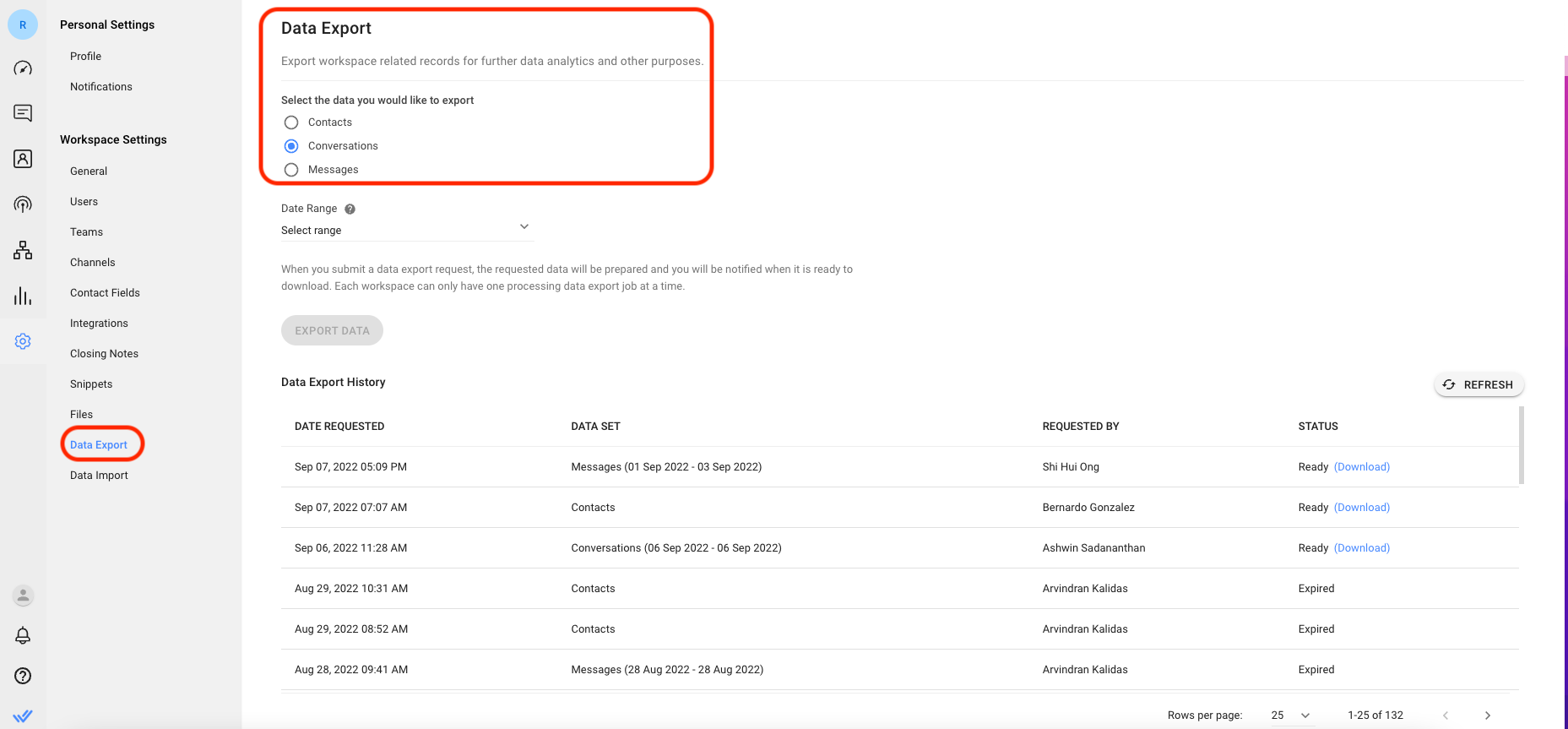
Vai a Impostazioni modulo > seleziona Esporta dati in Impostazioni di Workspace > scegli i dati da esportare > imposta l'intervallo di date nell'elenco a discesa (disponibile solo per le conversazioni , Messaggi, e Messaggi non riusciti dati) > fare clic su Esporta dati per iniziare il processo. Una volta pronto, scaricare il file dalla tabella della cronologia di esportazione dati in qualsiasi momento entro 7 giorni.
Scaricando i dati dei Messaggi, otterrai record di tutti i messaggi inviati dallo spazio di lavoro entro l'intervallo di date selezionato. I dati dei messaggi includono data & ora, ID mittente, Tipo mittente, ID contatto, ID messaggio, Tipo di contatto, Tipo di messaggio e Contenuto del messaggio.
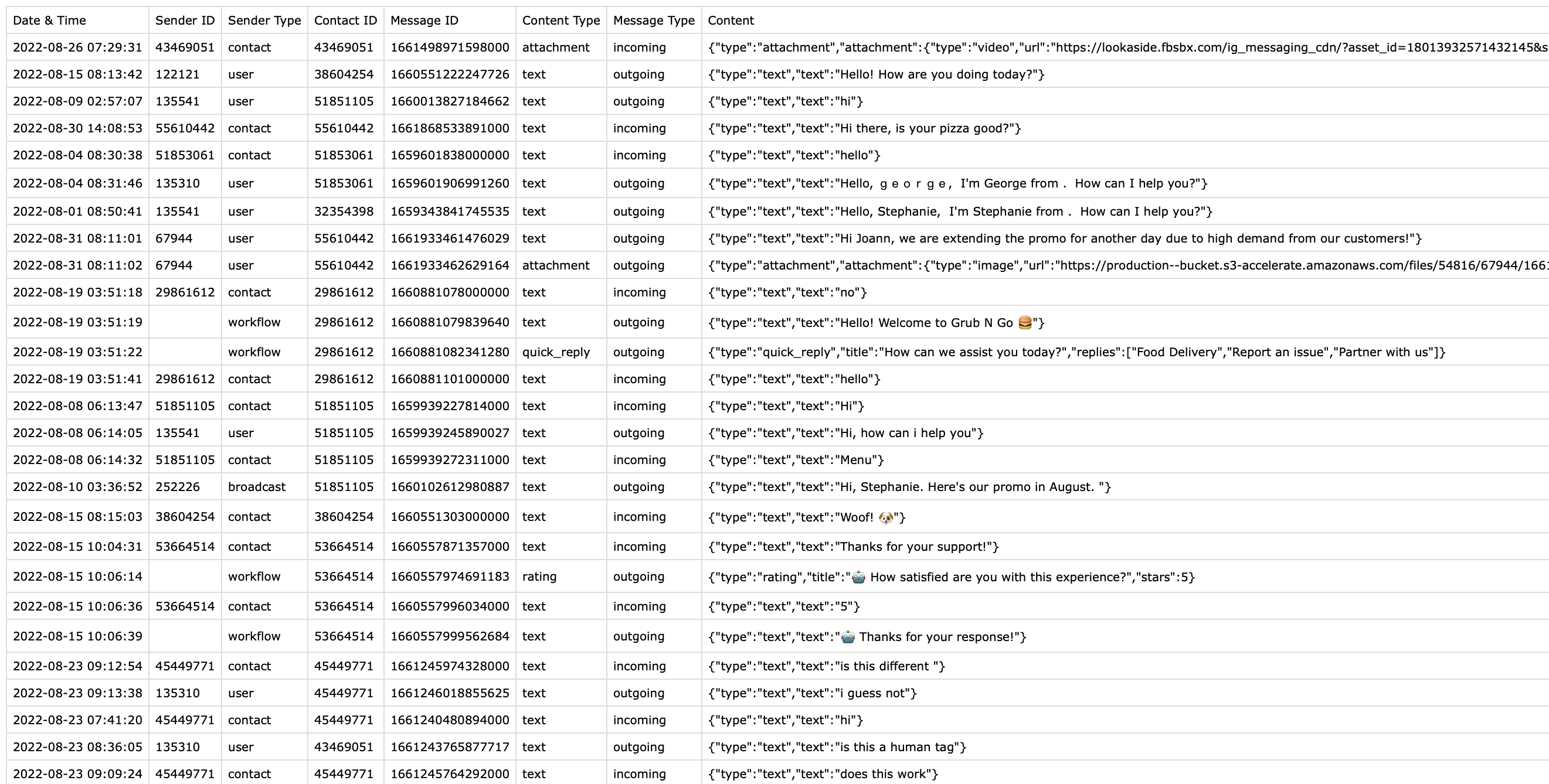
Scaricando i dati delle conversazioni, otterrai record di tutte le conversazioni chiuse dallo spazio di lavoro con l'intervallo di date selezionato. I dati delle conversazioni includono ID conversazione, Data&Conversazione ora iniziata, Data&Conversazione ora risolta, ID contatto, assegnato, numero di messaggi in uscita, Numero di messaggi in arrivo, Data&Ora prima risposta, Risoluzione, Prima ora di risposta, Tempo di risoluzione, Categoria e Riepilogo della conversazione.
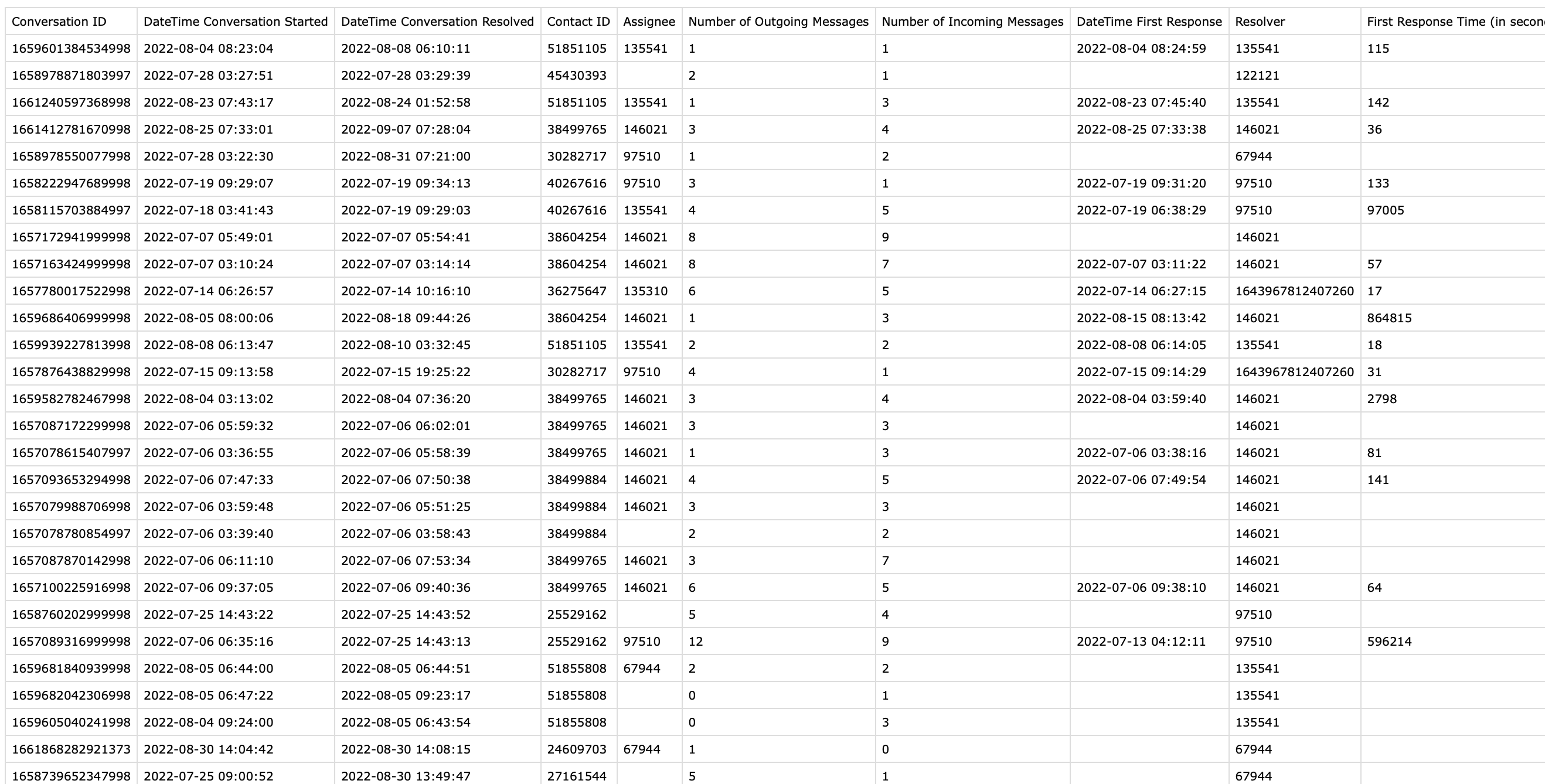
Utilizzare questo metodo per ottenere report in tempo reale su conversazioni e inviare a un magazzino dati.
Questo metodo consente di esportare gli aggiornamenti dei dati selezionati in tempo reale per le conversazioni chiuse nello spazio di lavoro. Esporta automaticamente i dati in un foglio Google o in un magazzino dati esterno utilizzando flussi di lavoro per una raccolta di dati coerente e uniforme in base alle tue esigenze aziendali.
Metodo Obiettivo
Aggiornare le informazioni sulle conversazioni chiuse con lead in tempo reale ed esportarle per analisi.
Come
Scopri di più sulle variabili Workflow Trigger qui.
Salva ed esporta automaticamente le informazioni quando una conversazione viene chiusa usando Variabili Attivate dai flussi di lavoro. Per le vendite, potresti voler guardare la categoria di conversazione e sommario di conversazione.
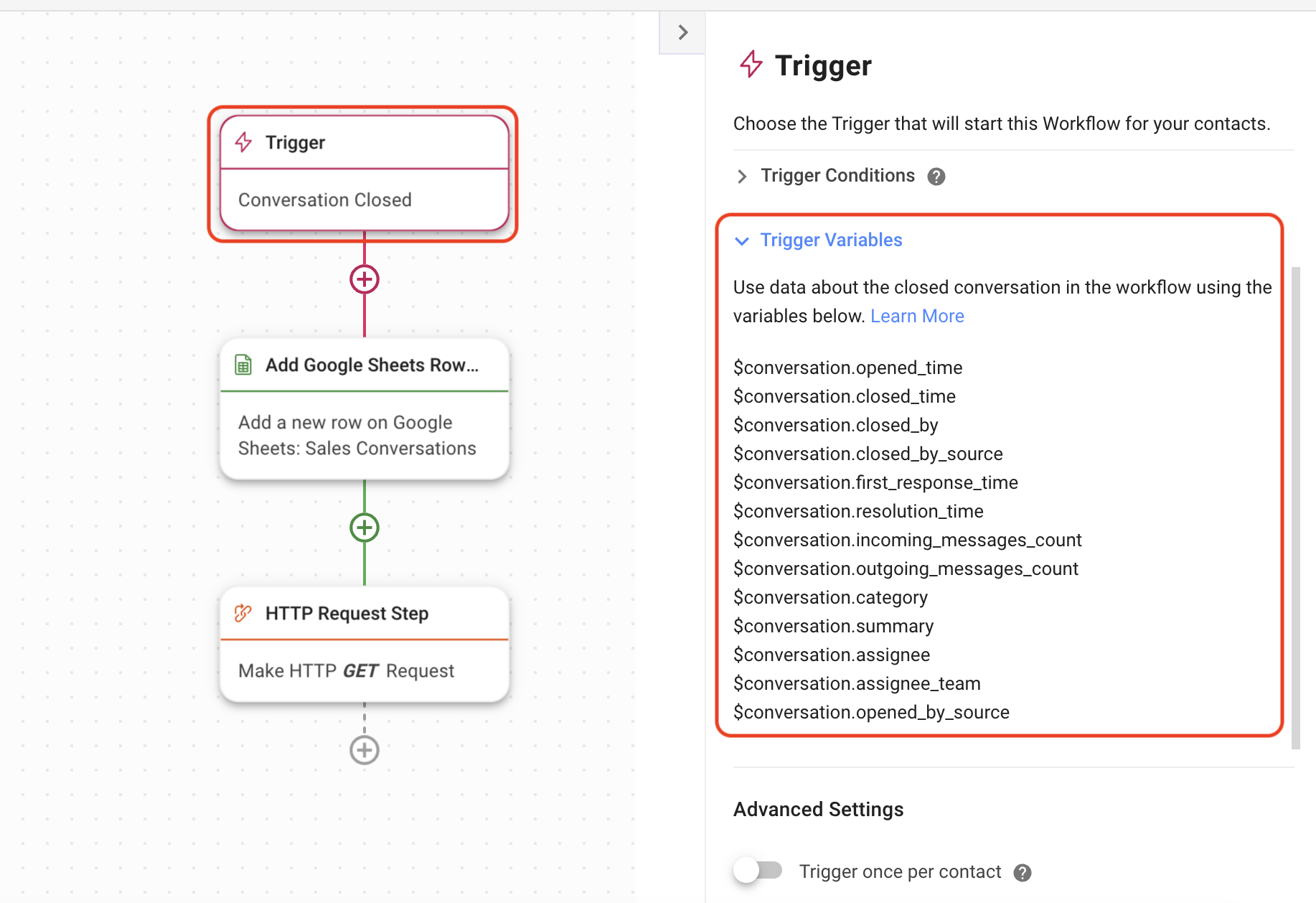
Imposta Trigger a Conversazione Chiusa > seleziona le condizioni di attivazione preferite > usa la lista Variabili di trigger nella casella di riferimento per i dati specifici che scegli di esportare in base alle tue esigenze aziendali.
Applicare le variabili Trigger pertinenti nella configurazione del passo Aggiungi fogli Google Row Step o HTTP Request per inviare automaticamente i dati di conversazione chiusi selezionati a un foglio di Google o a un magazzino dati.
Articoli correlati 👩💻